Jak obnovit smazané fotografie z iPhone: Možné řešení
„Jak obnovit smazané fotografie z iPhone? Některé z mých fotografií byly omylem smazány, ale zdá se, že je nemohu získat zpět!“
Pokud máte také podobnou pochybnost a chtěli byste obnovit smazané fotografie z vašeho iPhone, pak jste na správném místě. Od náhodného smazání až po formátování vašeho iOS zařízení mohou existovat různé důvody pro ztrátu vašich fotografií. Dobrou zprávou je, že naučit se, jak obnovit smazané fotografie z iPhone, je docela snadné. Zde uvedu několik řešení, jak získat smazané fotografie z iPhone s předchozí zálohou nebo bez ní.

Část 1: Jak obnovit trvale smazané fotografie z iPhone?
Předpokládejme, že vaše fotografie byly omylem smazány z vašeho iPhone a nyní je nemůžete získat. V takovém případě se můžete pokusit získat své fotografie zpět ze zálohy na iCloudu nebo prostřednictvím nedávno smazané složky.
Metoda 1: Obnovte smazané fotografie na iPhone přes Nedávno smazanou složku
Pokud iPhone nějakou dobu používáte, možná už víte, že smazané obrázky nejsou okamžitě vymazány. Místo toho jsou přesunuty do složky Nedávno smazané, kde jsou uloženy na dalších 30 dní.
Pokud tedy neuplynulo 30 dní, můžete smazané fotografie obnovit ze složky Nedávno smazané. Zde je návod, jak načíst smazané fotografie z iPhone zdarma bez jakéhokoli úsilí:
- Jediné, co musíte udělat, je spustit aplikaci Fotky na vašem iPhone a klepnout na složku „Nedávno smazáno“.

- Nyní můžete dlouhým klepnutím na ikonu libovolného obrázku jej vybrat nebo vybrat více obrázků. Můžete také klepnout na možnost „Vybrat“ shora a provést totéž.
- Nakonec stačí klepnout na tlačítko „Obnovit“ ve spodní části a obnovit smazané fotografie zpět do jejich původního umístění.
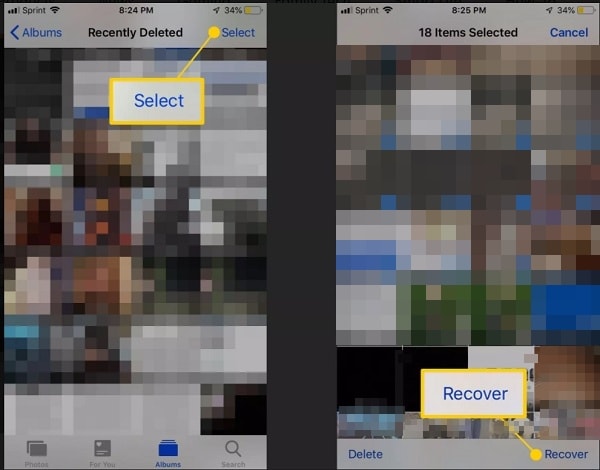
Metoda 2: Obnovte trvale smazané fotografie z iCloud
Jednou z nejlepších věcí na zařízeních iOS je, že je lze automaticky synchronizovat s účtem iCloud. Vzhledem k tomu, že uživatelé získají 5 GB volného místa na iCloudu, často jej využívají k zálohování svých fotografií. Pokud jste tedy také synchronizovali své fotografie s iCloud nebo máte zálohu, můžete snadno obnovit smazané fotografie z vašeho iPhone. Chcete-li zjistit, jak obnovit trvale smazané fotografie z iPhone přes iCloud, postupujte takto.
- Pokud byly vaše fotografie synchronizovány s iCloud, musíte se ujistit, že je vaše zařízení přihlášeno ke stejnému účtu.
- Poté stačí přejít do jeho Nastavení > Fotky a zapnout možnost pro iCloud Photo Library a iCloud Photo Sharing.
- Kromě toho se můžete dále ujistit, že je v telefonu povolena synchronizace fotografií přes mobilní data.
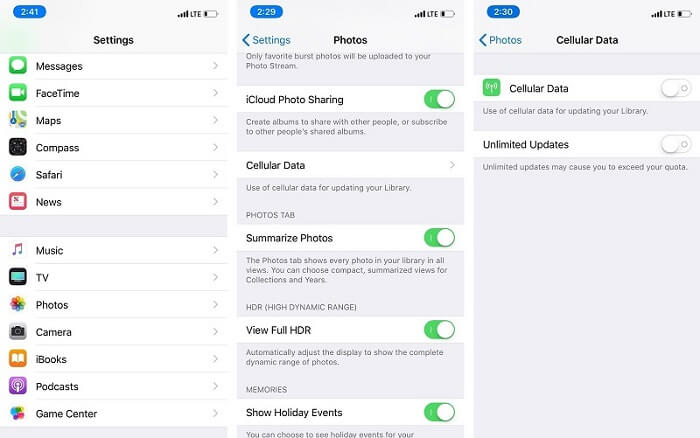
Důležitá poznámka: Obnovení dat ze zálohy iCloud
V případě, že chcete obnovit smazané fotografie na vašem iPhone z existující zálohy iCloud, musíte resetovat telefon. To lze provést na stránce Nastavení > Obecné > Obnovit > Vymazat veškerý obsah a nastavení. Nyní, protože by se váš telefon restartoval, můžete provést jeho počáteční nastavení a zvolit obnovení dat ze zálohy iCloud. Později se můžete přihlásit ke stejnému účtu iCloud a vybrat zálohu, která se má na zařízení obnovit.
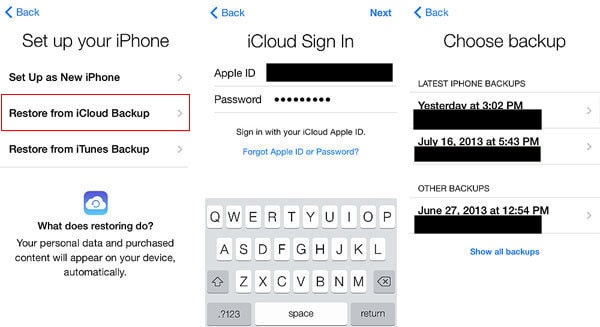
Část 2: Jak obnovit smazané fotografie z iPhone bez zálohování?
I když nemáte někde uloženou předchozí zálohu, stále můžete obnovit smazané fotografie z vašeho iPhone. Chcete-li obnovit smazané fotografie na iPhone, můžete použít spolehlivou aplikaci, jako je DrFoneTool – Záchrana dat (iOS). Je známo, že přináší výsledky pozice ve všech scénářích, jako je naformátovaný iPhone, náhodná ztráta dat, poškozené zařízení, napadení virem a tak dále.

DrFoneTool – Záchrana dat (iOS)
Nejlepší alternativa k Recuva pro obnovu z jakéhokoli zařízení iOS
- Navrženo s technologií obnovy souborů přímo z iTunes, iCloud nebo telefonu.
- Schopnost obnovit data v závažných situacích, jako je poškození zařízení, selhání systému nebo náhodné smazání souborů.
- Plně podporuje všechny populární formy iOS zařízení, jako je iPhone XS, iPad Air 2, iPod, iPad atd.
- Zajištění snadného exportu souborů obnovených z DrFoneTool – Data Recovery (iOS) do vašeho počítače.
- Uživatelé mohou rychle obnovit vybrané typy dat, aniž by museli načítat celý kus dat dohromady.
Aplikace je známá vysokou mírou obnovy a je považována za první nástroj pro obnovu dat pro iPhone. Nejlepší na tom je, že pro obnovení smazaných fotografií není nutné útěk z vězení. Můžete získat zpět své fotografie, videa, kontakty, hudbu, dokumenty atd. a dokonce si je předem prohlédnout. Chcete-li se dozvědět, jak obnovit smazané fotografie z iPhone bez zálohy, můžete postupovat podle tohoto základního cvičení.
Krok 1: Vyberte Co chcete skenovat na vašem iPhone
Nejprve stačí připojit svůj iPhone k počítači pomocí autentického bleskového kabelu a z úvodní obrazovky spusťte nástroj „Obnova dat“.

Nyní můžete přejít na možnost obnovení dat ze zařízení iOS z postranního panelu. Zde můžete ručně vybrat „Fotografie“ nebo jakýkoli jiný typ dat, který chcete skenovat. Můžete si vybrat, co chcete obnovit, nebo jednoduše vybrat všechny typy dat najednou.

Krok 2: Počkejte na dokončení procesu obnovy
Jakmile kliknete na tlačítko „Spustit skenování“, můžete chvíli počkat, než bude proces dokončen. Snažte se mezitím neodpojovat připojené zařízení a sledujte průběh pomocí indikátoru na obrazovce.

Krok 3: Náhled a obnovení smazaných fotografií
Po dokončení procesu obnovy budou všechna extrahovaná data uvedena v různých kategoriích. Zde si můžete vybrat zobrazení pouze smazaných dat nebo všech extrahovaných souborů. Nakonec přejděte do sekce „Fotografie“, kde získáte náhled obnovených obrázků. Můžete si vybrat obrázky podle svého výběru a kliknutím na tlačítko „Obnovit“ je uložit.

Část 3: Jak obnovit smazané fotografie z iPhone přes iTunes?
Kromě iCloud můžete také využít pomoc iTunes a obnovit smazané fotografie z vašeho iPhone. Netřeba dodávat, že tento trik bude fungovat pouze v případě, že máte existující zálohu svého iPhone uloženou na iTunes.
Metoda 1: Přímé obnovení zálohy iTunes (existující data by byla ztracena)
Pokud chcete, můžete přímo použít iTunes k obnovení stávající zálohy na vašem zařízení. Jedinou nevýhodou je, že proces vymaže stávající data na vašem iPhone. Také by se obnovila celá záloha a nemůžete si vybrat, co chcete obnovit. Pokud jste připraveni podstoupit toto riziko, můžete smazané fotografie na svém iPhone obnovit následujícím způsobem.
- Stačí připojit váš iPhone k počítači pomocí lightning kabelu a jednoduše na něm spustit aktualizovanou verzi iTunes.
- Nyní jednoduše vyberte připojený iPhone ze seznamu zařízení a přejděte na jeho kartu „Souhrn“.
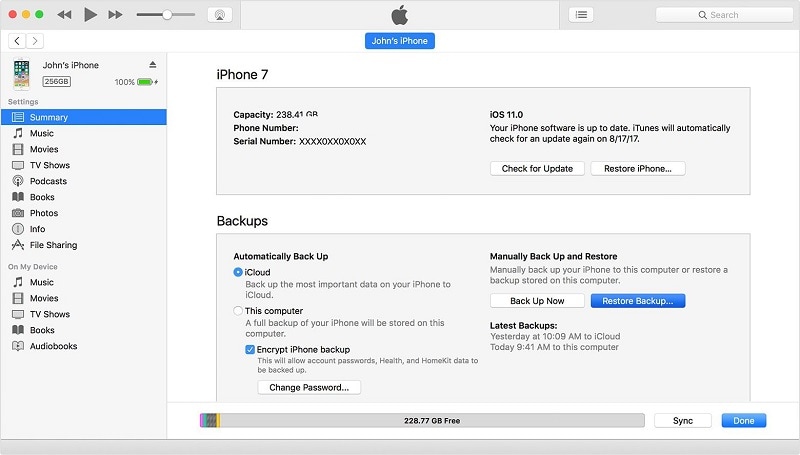
- Zde přejděte na kartu „Zálohy“ a kliknutím na tlačítko „Obnovit zálohu“ obnovte smazané fotografie na svém zařízení.
- Jakmile se spustí nové vyskakovací okno, můžete kliknout na rozevírací nabídku a vybrat pouze zálohu, kterou chcete obnovit do svého iPhone.
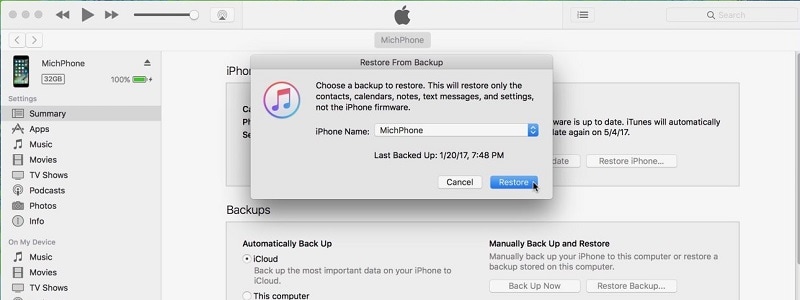
Metoda 2: Selektivní obnovení smazaných fotografií ze zálohy iTunes (bez ztráty dat)
Vzhledem k tomu, že předchozí metoda by vymazala stávající data na vašem iPhone, možná ji nebudete chtít implementovat. Nebojte se – stále můžete obnovit smazané fotografie ze zálohy iTunes bez vymazání dat na vašem zařízení. K tomu můžete využít pomoc programu DrFoneTool – Data Recovery (iOS). Uživatelsky přívětivá aplikace vám umožní vybrat libovolnou zálohu iTunes, zobrazit náhled vašich dat a obnovit soubory do vašeho zařízení, aniž byste museli vymazat úložiště.
Krok 1: Vyberte zálohu iTunes, kterou chcete obnovit
Nejprve stačí připojit svůj iPhone k systému, spustit funkci Data Recovery DrFoneTool a vybrat možnost obnovení dat ze zálohy iTunes. Ze seznamu uložených záložních souborů iTunes stačí vybrat preferovanou možnost.

Krok 2: Počkejte na extrahování zálohy iTunes
Po výběru zálohy iTunes stačí chvíli počkat a nechat aplikaci extrahovat obsah z vybraného souboru.

Krok 3: Náhled a obnovení smazaných fotografií
A je to! Nyní si můžete zobrazit náhled extrahovaných dat ze zálohy iTunes v různých částech. Můžete například přejít do sekce „Fotografie“ a zobrazit náhled obrázků, vybrat fotografie podle svého výběru a obnovit je do svého iPhone.

Doufám, že po přečtení tohoto návodu byste byli schopni obnovit smazané fotografie z vašeho iPhone. Jak můžete vidět, přišel jsem s podrobnými řešeními, jak obnovit smazané obrázky se zálohou nebo bez ní. Smazané fotografie ze svého iPhone můžete snadno obnovit obnovením stávající zálohy iCloud/iTunes. Pokud však nemáte uloženou předchozí zálohu, pak aplikace jako DrFoneTool – Záchrana dat (iOS) lze použít k načtení smazaných fotografií ve všech scénářích.
poslední články

